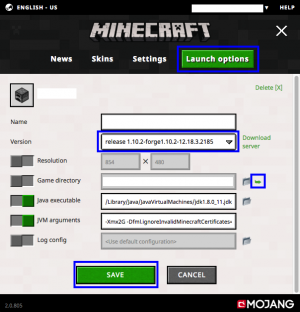Difference between revisions of "Translations:Installation/6/es"
From Pixelmon Wiki
| (One intermediate revision by the same user not shown) | |||
| Line 1: | Line 1: | ||
==Instalación de Pixelmon== | ==Instalación de Pixelmon== | ||
[[File:InstallButtons.png|thumb|300px|Editor de perfiles del lanzador de ''Minecraft''. Las secciones y botones que son importantes para instalar Forge y Pixelmon están resaltadas en azul.]] | [[File:InstallButtons.png|thumb|300px|Editor de perfiles del lanzador de ''Minecraft''. Las secciones y botones que son importantes para instalar Forge y Pixelmon están resaltadas en azul.]] | ||
| − | #Descarga la última versión de Pixelmon | + | #Descarga la última versión de Pixelmon Reforged. |
| − | #* | + | #*''Nota: Si el tamaño del archivo es significativamente inferior a 300MB, puede que el archivo esté corrupto. Si es así, intenta volver a descargar el archivo.'' |
#Abre el lanzador de ''Minecraft''. | #Abre el lanzador de ''Minecraft''. | ||
| − | # | + | #Haz clic en "Perfiles" en la parte superior del lanzador. |
| − | # | + | #Haz clic en el perfil en el que has instalado Forge. |
| − | #* | + | #Busca el cuadro de texto llamado "Directorio del juego", y haz clic en la flecha verde que puedes ver a la derecha. |
| − | #En el directorio del juego, busca una carpeta llamada <code>mods</code>. Si no | + | #*''Nota: también puedes acceder a la ruta señalada usando el gestor de archivos (ej.: explorador/buscador de archivos).'' |
| + | #En el directorio del juego, busca una carpeta llamada <code>mods</code>. Forge debería de haber creado una. | ||
| + | #*''Nota: Si no existe una carpeta llamada <code>mods</code>, actualiza la ventana (pulsando la tecla F5). Si sigues sin poder verla, crea una nueva con ese nombre. | ||
#Coloca el archivo de Pixelmon descargado dentro de la carpeta <code>mods</code>. | #Coloca el archivo de Pixelmon descargado dentro de la carpeta <code>mods</code>. | ||
| − | #*''' | + | #*'''Aviso: no extraigas ni edites el archivo .jar descargado. Cópialo directamente en la carpeta.''' |
#Guarda tu perfil. | #Guarda tu perfil. | ||
| − | # | + | #Haz clic en cualquier otra opción, como "Noticias". Ejecuta el juego. |
| − | # | + | #Comprueba la sección de "Mods" en el menú principal. Si puedes ver Pixelmon en la lista, está instalado correctamente. ¡Diviértete! |
Latest revision as of 10:09, 30 July 2018
Instalación de Pixelmon
- Descarga la última versión de Pixelmon Reforged.
- Nota: Si el tamaño del archivo es significativamente inferior a 300MB, puede que el archivo esté corrupto. Si es así, intenta volver a descargar el archivo.
- Abre el lanzador de Minecraft.
- Haz clic en "Perfiles" en la parte superior del lanzador.
- Haz clic en el perfil en el que has instalado Forge.
- Busca el cuadro de texto llamado "Directorio del juego", y haz clic en la flecha verde que puedes ver a la derecha.
- Nota: también puedes acceder a la ruta señalada usando el gestor de archivos (ej.: explorador/buscador de archivos).
- En el directorio del juego, busca una carpeta llamada
mods. Forge debería de haber creado una.- Nota: Si no existe una carpeta llamada
mods, actualiza la ventana (pulsando la tecla F5). Si sigues sin poder verla, crea una nueva con ese nombre.
- Nota: Si no existe una carpeta llamada
- Coloca el archivo de Pixelmon descargado dentro de la carpeta
mods.- Aviso: no extraigas ni edites el archivo .jar descargado. Cópialo directamente en la carpeta.
- Guarda tu perfil.
- Haz clic en cualquier otra opción, como "Noticias". Ejecuta el juego.
- Comprueba la sección de "Mods" en el menú principal. Si puedes ver Pixelmon en la lista, está instalado correctamente. ¡Diviértete!

 NodeCraft
NodeCraft